Aktivität TEST: Selbständige Lernstandsüberprüfung und Klausurvorbereitung
Dieses Buch beschäftigt sich mit der Aktivität Test.
Zum Navigieren nutzen Sie bitte das Inhaltsverzeichnis rechts am Rand (ggfs. müssen Sie die rechte Spalte einblenden) oder die Schaltflächen Weiter und Zurück unten.
2. Einen Test in einem VC-Kurs einfügen und für ein konkretes Szenario konfigurieren
Um einen Test in einen Abschnitt Ihrer Kursseite einzufügen, klicken Sie zunächst rechts oben neben dem Kurstitel auf die Schaltfläche Bearbeiten einschalten und in der mittleren Kursspalte auf Aktivität oder Material anlegen. Wählen Sie in dem sich öffnenden Fenster die Aktivität Test aus.
Wie üblich müssen Sie zunächst grundlegende Einstellungen für die Aktivität vornehmen: Vergeben Sie einen Namen für den Test (er erscheint als Linktext auf der Kursseite) und informieren Sie die Studierenden in der Beschreibung kurz über Testinhalte und darüber, was sie tun sollen und was nach Beendigung des Tests geschieht.
Beachten Sie bitte: Es werden nur diejenigen Einstellungen beschrieben, die von den Standardeinstellungen abweichen.
Szenario I: Test mit unbegrenzt vielen Versuchen ohne Zeitbegrenzung
Zielsetzung: Vorbereitung auf eine Klausur oder Prüfung, Selbstkontrolle für die Studierenden.
Einstellungen:
- Frageverhalten: Wählen Sie hier die Option Ja bei Antworten innerhalb der Fragen mischen aus, dann werden die Fragen bei jedem Versuch nach dem Zufallsprinzip neu geordnet. Das Mischen der Fragen und Antworten unterstützt, dass die Teilnehmer/innen sich mit den Inhalten auseinandersetzen und nicht die Abfolge auswendig lernen.
- Überprüfungsoptionen: Hier bestimmen Sie, welche Art von Rückmeldung die Studierenden zu einem bestimmten Zeitpunkt während oder nach der Testdurchführung erhalten. Bei diesem Testszenario sind folgende Einstellungen sinnvoll:
Da dieses Testszenario zur Übung dient, können die Studierenden gleich nach ihrem Versuch die richtigen Antworten, Punkte und das Feedback sehen.
Szenario II: Test mit einem einzigen Testdurchlauf ohne Zeitbeschränkung
Zielsetzung: Überprüfen des Textverständnisses; Überprüfen von Lernzielen.
Einstellungen:
- Erlaubte Versuche: Wählen Sie hier 1 aus.
- Überprüfungsoptionen: Bei diesem Testszenario sind folgende Einstellungen sinnvoll:
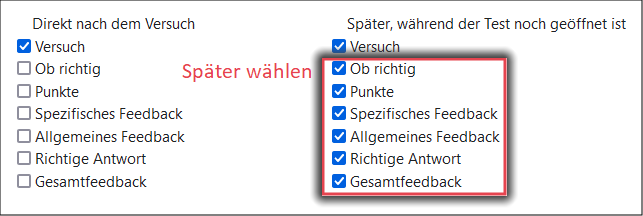
Wenn Sie keine zeitliche Begrenzung festgelegt haben, dann sind Einstellungen unter Direkt nach dem Versuch und Später, während der Test noch geöffnet ist notwendig.
Direkt nach dem Versuch sollten die Studierenden bei diesem Szenario nur ihre eigenen Eingaben sehen.
Wählen Sie die markierten Felder erst dann aus, wenn alle Studierenden ihres Kurses den Test bearbeitet haben. So verhindern Sie, dass die Studierende sich über die Lösung der einzelnen Fragen austauschen.
Szenario III: Test mit Einschränkungen in der Anzahl der Versuche und in der Zeit
Zielsetzung: Übung einer Prüfungssituation.
Einstellungen:
- Zeit: Wählen Sie unter Testöffnung und Testschließung aus, ab wann und bis wann der Test für die Studierenden verfügbar sein soll.
- Zeitbegrenzung: Aktivieren Sie das Kontrollkästchen vor Aktivieren und geben Sie unter Zeitbegrenzung (in Minuten) eine Zahl in das Eingabefeld ein. Mit dieser Einstellung wird nach dem Starten des Tests eine Uhr eingeblendet, welche die verbleibende Zeit anzeigt.
- Wenn die Zeit abgelaufen ist: Wählen Sie die Option Der Testversuch wird automatisch abgegeben, damit der Test automatisch gespeichert und im letzten Zustand der Bearbeitung abgegeben wird, wenn die Zeit abgelaufen ist.
- Erlaubte Versuche: Bestimmen Sie hier, wie oft der Test durchgeführt werden kann.
- Überprüfungsoptionen: Bei diesem Testszenario sind folgende Einstellungen sinnvoll:
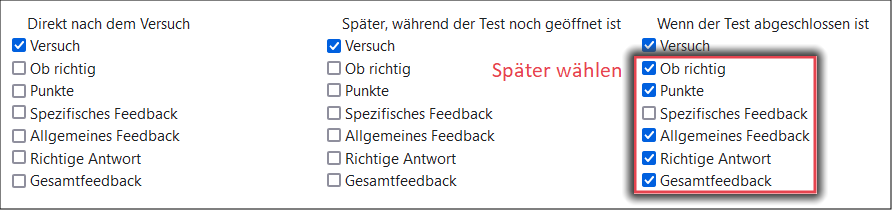
Wenn Sie eine zeitliche Begrenzung festgelegt haben, dann sind Einstellungen unter Direkt nach dem Versuch und Wenn der Test abgeschlossen ist notwendig.
Direkt nach dem Versuch sollten die Studierende bei diesem Szenario nur ihre eigenen Eingaben sehen.
Wählen Sie die markierten Felder erst dann aus, wenn alle Studierenden den Test bearbeitet haben. So verhindern Sie, dass die Studierenden sich über die Lösung der einzelnen Fragen austauschen.
